Windows Defender, bilgisayarınızdaki varsayılan koruma sistemidir. Windows Defender'ın dezavantajı, programın 3. taraf yazılımlar kadar özel değil, yalnızca ortalama düzeyde koruma sağlamasıdır. Belki de bu yüzden kullanıcılar, virüsten koruma yazılımı yüklemek için bu programı devre dışı bırakmak ve kullanım sırasında bilgisayarın güvenliğini ve güvenliğini artırmak istiyor. Öyleyse, Windows Defender'ı nasıl kapatacağınız, işte bu programı basitçe kapatmanıza yardımcı olacak bazı yollar.
Yöntem 1: Windows Defender'ı Ayarlar'dan geçici olarak devre dışı bırakamazsınız
Adım 1 : Görev çubuğuna gidip Windows Defender yazarsınız, ardından Windows Güvenliği'ne tıklarsınız (Microsoft, Windows Defender'ın adını Windows Güvenliği olarak değiştirir)
Adım 2 : Virüs ve tehdit korumasını seçersiniz
3. Adım : Virüs ve tehdit koruması ayarında, Ayarları yönet'i tıklarsınız.
Adım 4 : Gerçek zamanlı korumada, Açık => Kapalı olarak değiştirirsiniz
Bitti. Sonucu göreceksin
Yöntem 2: Windows Defender Windows 10'u devre dışı bırakmak için cihazınıza üçüncü taraf virüsten koruma yazılımı yüklersiniz
Windows Defender, başka bir anti-virüs yazılımını algılayacak şekilde ayarlanmıştır, bilgisayardaki çakışmaları önlemek için otomatik olarak devre dışı bırakılacaktır. Bunun yerine, bilgisayarınızda yalnızca Windows Defender güvenlik duvarı çalışacaktır.
Bu yöntemle virüsten koruma yazılımını kaldırdığınızda, Windows Defender sizin için oldukça kullanışlı bir şekilde otomatik olarak yeniden etkinleştirilecektir. Ve Windows 10'da Windows Defender'ı kalıcı olarak devre dışı bırakmak istiyorsanız, aşağıdaki yöntemleri aşağıda görebilirsiniz.
Yöntem 3: Yerel Grup İlkesi'ni kullanarak kalıcı olarak Windows Defender Virüsten Koruma'yı yükleyebilirsiniz.
Windows 10 Pro veya Enterprise veya Education gibi diğer sürümleri kullanıyorsanız, bilgisayarınızda Windows Defender'ı tamamen devre dışı bırakmak için Yerel Grup İlkesi Düzenleyicisi'ni kullanabilirsiniz.
- Çalıştır komut penceresini açmak için Windows + R tuş kombinasyonuna basarsınız.
- Çalıştır komut penceresinde, içine gpedit.msc yazın ve Enter tuşuna basın veya Yerel Grup İlkesi Düzenleyicisi penceresini açmak için Tamam'ı tıklayın .
- Yerel Grup İlkesi Düzenleyicisi penceresinde, aşağıdaki anahtara gidersiniz:
Bilgisayar Yapılandırması => Yönetim Şablonları => Windows Bileşenleri => Windows Defender - Windows Defender'ı devre dışı bırakmak için Etkin'i seçin .
- Uygula => Tamam'a tıklamaya devam edersiniz
Adımları tamamladıktan sonra, fark ederseniz, Windows Defender simgesinin hala sistem tepsisinde görüntülendiğini göreceksiniz. Bu simgeyi kaldırmak için bilgisayarınızı yeniden başlatmanız yeterlidir.
Windows Defender'ı yeniden etkinleştirmek istiyorsanız, aynı adımları izlersiniz ve 5. adımda Yapılandırılmamış seçeneğini seçersiniz , ardından değişiklikleri uygulamak için bilgisayarınızı yeniden başlatırsınız.
Yöntem 4: Windows Defender Windows 10'u Kayıt Defteri Düzenleyicisi tarafından devre dışı bırakıyorsunuz
Windows 10 Home kullanıyorsanız, Yerel Grup İlkesi Düzenleyicisine erişemezsiniz. Ancak, Kayıt Defteri'ni kullanarak Windows Defender'ı yine de devre dışı bırakabilirsiniz.
Not : Aşağıdaki adımları uygulamadan önce, en kötü durumu önlemek için Kayıt Defterinin bir yedeğini almalısınız. Yedeklemek için,bir yedek Kayıt defteri dosyası oluşturmaküzere Dosya => Dışa Aktar …öğesini açarsınız . Kurtarmak istediğinizde, Dosya => İçe Aktar … öğesini açmanız yeterlidir, ardından yedekleme dosyasına gidersiniz ve ardından onu geri yüklersiniz.
- Çalıştır penceresini açmak için Windows + R tuşlarına basın , ardından içine Regedit yazın ve Kayıt defterini açmak için Enter tuşuna basın (veya Tamam'ı tıklayın).
- Kayıt Defteri penceresinde, HKEY_LOCAL_MACHINESOFTWAREPoliciesMicrosoftWindows Defender anahtarına
gidersiniz. - DWORD DisableAntiSpyware bulunamazsa, herhangi bir boş alana sağ tıklayıp Yeni => DWORD (32-bit) Değeri'ni seçersiniz .
- Bu yeni anahtarı DisableAntiSpyware olarak adlandırırsınız .
- Sen önce oluşturduğunuz yeni tuş üzerinde çift tıklama, değerini ayarlamak Değer Veri gelen çerçeveye 0'a kadar 1 .
Son adımda, bilgisayarınızı yeniden başlatmanız ve sonuçların keyfini çıkarmanız yeterlidir. Tekrar Windows Defender açmak istiyor Bu durumda, sadece yukarıdaki aynı sırada erişime kendisine gerekiyor ve gelen anahtarın değerini değiştirmek 0'a kadar 1 .
Bilgisayar kullanım alışkanlıklarınıza bağlı olarak, Windows Defender'ı uygun şekilde nasıl kapatacağınızı kendiniz seçebilirsiniz. Ancak, Windows Defender güçlü bir anti-virüs yazılımı olmasa da, yine de etkili bir antivirüs programı olduğu unutulmamalıdır. Ve Windows'u düzenli olarak Windows Defender ile güncellemek, bilgisayarınızı tehditlerden korumanın da iyi bir yoludur.
Arama Açıklaması: windows defender nasıl devre dışı bırakılır, windows defender nasıl geçici olarak devre dışı bırakılır, windows defender windows 10 home nasıl devre dışı bırakılır , windows defender kalıcı olarak nasıl devre dışı bırakılır, Windows Defender Antivirus nasıl devre dışı bırakılır, windows güvenliği devre dışı bırakılır





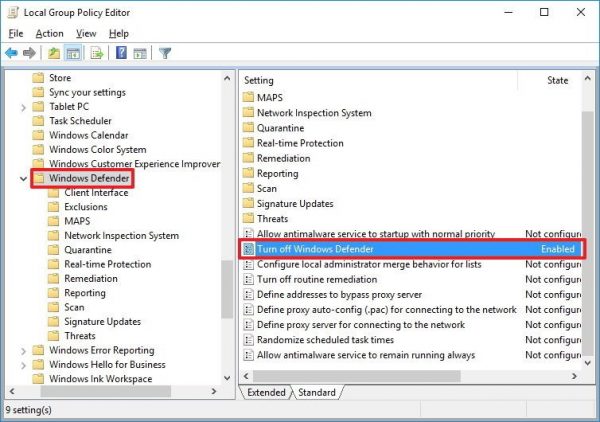


Teşekkürler hocam.
YanıtlaSilTeşekkürler oldu.
YanıtlaSilWindows 10.